苹果电脑怎么看是什么系统 如何查看Mac系统版本号
更新时间:2024-01-19 13:43:11作者:jiang
苹果电脑是一款备受欢迎的电脑品牌,其独特的操作系统备受称赞,有时候我们可能会忘记自己的Mac系统的版本号,或者想要确认一下自己的电脑是哪个系统。如何查看Mac系统的版本号呢?本文将为大家介绍几种简单的方法,帮助大家轻松查看自己Mac系统的版本,以满足个性化的需求。无论你是Mac新手还是老手,相信本文能够为你提供一些有用的信息。让我们开始吧!
解决方法:
方法一:
1、在桌面,打开左上角开始菜单。
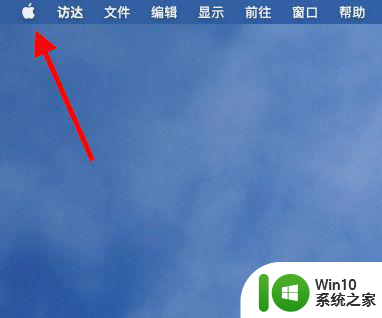
2、在开始菜单列表,选择【关于】选项。
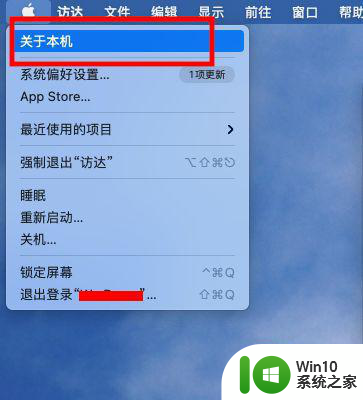
3、在系统信息页面,打开【概览】信息。
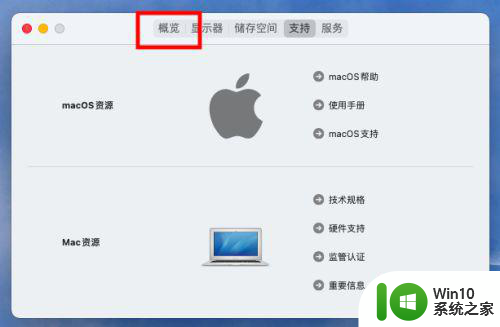
4、在概览信息列表,可以查看mac系统电脑版本信息。
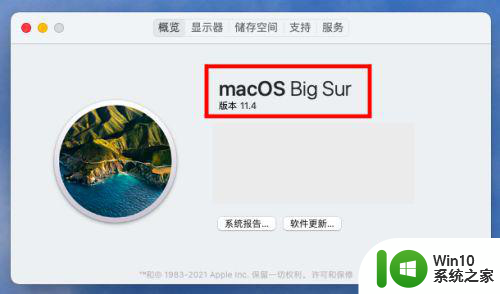
方法二:
1、在程序坞打开【系统偏好设置】。
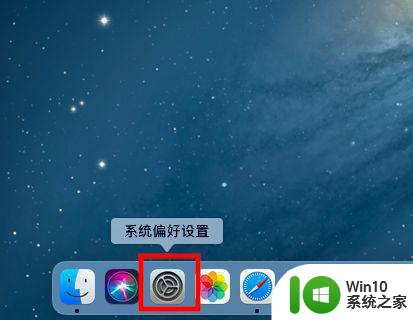
2、在系统偏好设置页面,打开【系统更新】。
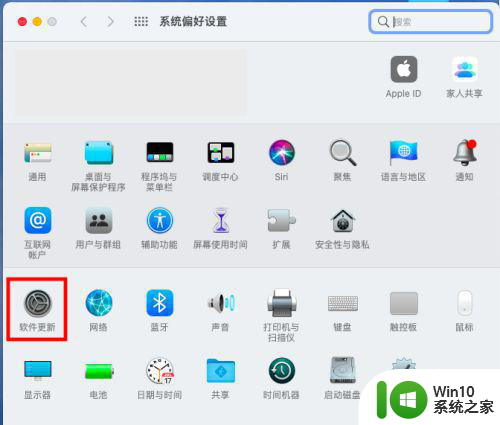
3、在软件更新页面,可以查看系统最新版本信息。
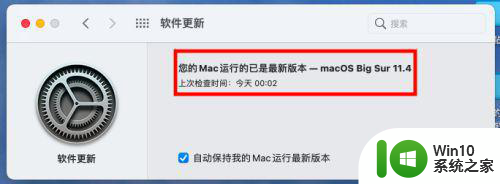
以上就是关于苹果电脑怎么看是什么系统的全部内容,有出现相同情况的用户就可以按照小编的方法了来解决了。
苹果电脑怎么看是什么系统 如何查看Mac系统版本号相关教程
- 苹果电脑的电脑型号如何查看 查看苹果电脑型号的方法
- 电脑系统版本怎么看 如何查看Windows系统的版本号
- 查看苹果电脑型号的小技巧 如何快速查看苹果电脑型号
- 如何在苹果电脑上查看型号 苹果电脑型号查询方法
- 咋看电脑是windows几 怎么查看电脑系统是Windows几版本
- 如何看系统win几 查看电脑系统是哪个版本的Windows的方法
- 苹果电脑笔记本查看配置方法 怎么看苹果电脑的配置
- windows查看系统版本号的具体方法 windows版本号怎么查看
- iphone本机号码在哪里看 苹果手机如何查看本机号码
- 怎么查电脑是windows哪个版本 如何查看Windows系统版本
- 如何查自己电脑系统的版本 电脑系统版本如何查看
- 如何查看电脑的系统日志 怎么查看电脑系统日志文件
- U盘装机提示Error 15:File Not Found怎么解决 U盘装机Error 15怎么解决
- 无线网络手机能连上电脑连不上怎么办 无线网络手机连接电脑失败怎么解决
- 酷我音乐电脑版怎么取消边听歌变缓存 酷我音乐电脑版取消边听歌功能步骤
- 设置电脑ip提示出现了一个意外怎么解决 电脑IP设置出现意外怎么办
电脑教程推荐
- 1 w8系统运行程序提示msg:xxxx.exe–无法找到入口的解决方法 w8系统无法找到入口程序解决方法
- 2 雷电模拟器游戏中心打不开一直加载中怎么解决 雷电模拟器游戏中心无法打开怎么办
- 3 如何使用disk genius调整分区大小c盘 Disk Genius如何调整C盘分区大小
- 4 清除xp系统操作记录保护隐私安全的方法 如何清除Windows XP系统中的操作记录以保护隐私安全
- 5 u盘需要提供管理员权限才能复制到文件夹怎么办 u盘复制文件夹需要管理员权限
- 6 华硕P8H61-M PLUS主板bios设置u盘启动的步骤图解 华硕P8H61-M PLUS主板bios设置u盘启动方法步骤图解
- 7 无法打开这个应用请与你的系统管理员联系怎么办 应用打不开怎么处理
- 8 华擎主板设置bios的方法 华擎主板bios设置教程
- 9 笔记本无法正常启动您的电脑oxc0000001修复方法 笔记本电脑启动错误oxc0000001解决方法
- 10 U盘盘符不显示时打开U盘的技巧 U盘插入电脑后没反应怎么办
win10系统推荐
- 1 番茄家园ghost win10 32位官方最新版下载v2023.12
- 2 萝卜家园ghost win10 32位安装稳定版下载v2023.12
- 3 电脑公司ghost win10 64位专业免激活版v2023.12
- 4 番茄家园ghost win10 32位旗舰破解版v2023.12
- 5 索尼笔记本ghost win10 64位原版正式版v2023.12
- 6 系统之家ghost win10 64位u盘家庭版v2023.12
- 7 电脑公司ghost win10 64位官方破解版v2023.12
- 8 系统之家windows10 64位原版安装版v2023.12
- 9 深度技术ghost win10 64位极速稳定版v2023.12
- 10 雨林木风ghost win10 64位专业旗舰版v2023.12